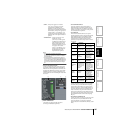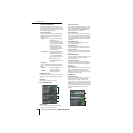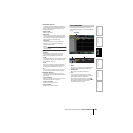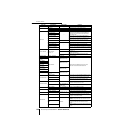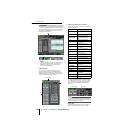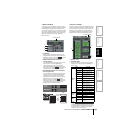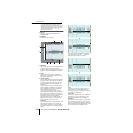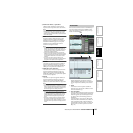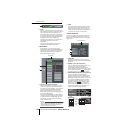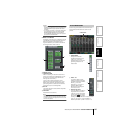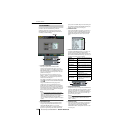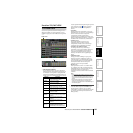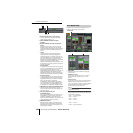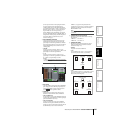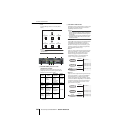Mode d'emploi du PM5D/PM5D-RH Section Références 195
Informations
affichées à l'écran
Menu
Function
Fonctions
globales
Fonctions
de sortie
Fonctions
d'entrée
Annexes
N Nombre de fichiers / espace libre
Affiche le nombre de fichiers et répertoires dans le
répertoire actuel et l'espace libre sur la carte mémoire.
Note
Il est possible d'afficher 99 fichiers et répertoires au maximum
dans la liste des fichiers. S'il y en a plus de 99, le message
« Too Many Files » s'affichera en clignotant. Dans ce cas,
veuillez supprimer des fichiers inutiles ou déplacer des fichiers
vers un autre répertoire.
O SAVE
Enregistre les données sélectionnées dans la partie
gauche de l'écran dans le répertoire actuellement
sélectionné. Lorsque vous cliquez sur cette touche, la
fenêtre FILE NAME EDIT apparaît et vous permet
d'attribuer un nom de fichier de huit caractères
maximum et d'enregistrer le fichier.
Note
• Si un fichier du même nom existe dans ce répertoire, un
message vous avertit que vous allez écraser le fichier. Si
vous ne voulez pas écraser le fichier existant, vous pouvez
soit changer le nom du fichier, soit sélectionner un autre
répertoire pour enregistrer le fichier.
• Lorsque vous exécutez l'opération Save en mode CSV
EXPORT, un nouveau répertoire est créé dans le répertorie
actuel de la carte mémoire et un fichier CSV correspondant
à chaque élément sélectionné est créé dans le nouveau
répertoire.
• Le nom du fichier CSV est fixe pour chaque type de
données et ne peut pas être modifié. Le nouveau répertoire
créé portera le nom spécifié lors de l'enregistrement.
P RENAME
Cette touche vous permet de renommer le fichier ou
répertoire actuellement sélectionné. Lorsque vous
cliquez sur cette touche, la fenêtre FILE NAME EDIT
s'affiche pour vous permettre de modifier le nom.
Q MAKE DIR (Créer répertoire)
Cette touche crée un nouveau sous-répertoire dans le
répertoire actuellement sélectionné. Lorsque vous
cliquez sur cette touche, la fenêtre déroulante DIR
NAME EDIT s'affiche pour vous permettre de spécifier
le nom du nouveau répertoire.
R DELETE
Cette touche vous permet de supprimer le fichier ou
répertoire actuellement sélectionné. Lorsque vous
cliquez sur cette touche, la fenêtre FILE DELETE
apparaît et vous demande de confirmer la suppression.
Note
• Il est impossible de récupérer un fichier supprimé.
• Si vous essayez de supprimer un répertoire qui contient des
fichiers, un message d'avertissement apparaît et l'opération
n'est pas exécutée. Avant de supprimer un répertoire, vous
devez d'abord supprimer les fichiers qu'il renferme.
Note
• En guise de cartes mémoire, le PM5D peut utiliser des
cartes PCMCIA Type II flash ATA ou un support
CompactFlash inséré dans un adaptateur pour cartes PC
(tension d'alimentation de 3,3V/5V dans les deux cas). Le
fonctionnement des autres types de supports n'est pas
garanti.
• En principe, les cartes ci-dessus sont vendues formatées,
de sorte qu'un formatage n'est pas nécessaire. Si vous
devez formater une carte, utilisez un ordinateur ou un autre
périphérique externe pour effectuer le formatage au format
FAT16.
Dans cet écran, les données de scène ou de bibliothèque
d'une carte mémoire insérée dans le MEMORY CARD
peuvent être chargées sur le PM5D. Vous ne pouvez pas
l'utiliser en mode PREVIEW.
A FILE PATH
Indique l'emplacement du répertoire (dossier) ou
fichier actuellement sélectionné sur la carte mémoire.
(Le nom du répertoire est délimité par les caractères
« \ ».)
B SCAN
Cette fonction scanne le répertoire actuellement
sélectionné sur la carte mémoire et affiche le contenu
dans la liste des fichiers (
3).
C Liste des fichiers
Cette zone affiche les fichiers/répertoires présents dans
le répertoire actuel. Le fichier/répertoire actuellement
sélectionné apparaît toujours dans la ligne du milieu.
(Les champs TYPE et DATE SIZE apparaissent en
surbrillance.)
La liste est divisée en quatre colonnes : FILE NAME,
TYPE, DATE/SIZE et COMMENT. (Pour afficher le
champ COMMENT, utilisez la barre de défilement
pour faire défiler la liste vers la droite.) Le contenu de
chaque colonne est le même que dans l'écran SAVE
(➥ p. 194).
Ecran LOAD
LOAD
3
1 2